windows11桌面1桌面2怎么用
更新时间:2024-09-27 10:06:43作者:jiang
Windows 11是微软最新推出的操作系统,其中新增了许多新功能和改进,其中桌面1和桌面2的快速切换功能是许多用户关注的焦点之一。通过简单的操作,用户可以轻松地在不同的桌面之间快速切换,提高工作效率。在本教程中,我们将介绍如何使用Windows 11中的桌面1和桌面2快速切换功能,让您更加方便地管理多任务。
win11快速切换桌面1和桌面2方法介绍:
一、切换桌面
1、按下键盘“Win+Ctrl+D”可以一键生成一个新桌面。
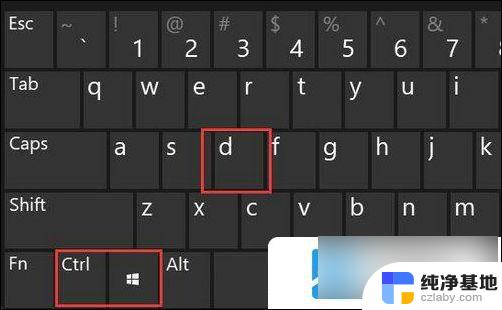
2、生成后,再按下“Win+Ctrl+方向键”可以快速切换这两个桌面。
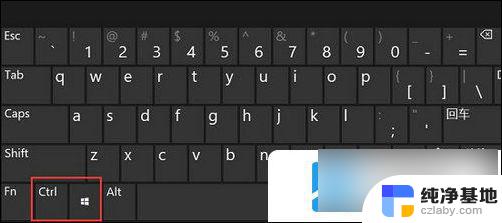
3、切换效果如图所示。
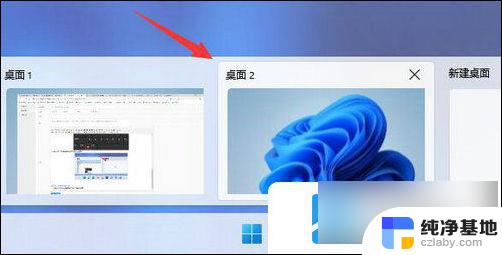
二、切换窗口
1、切换窗口快捷键是“Win+Tab”。
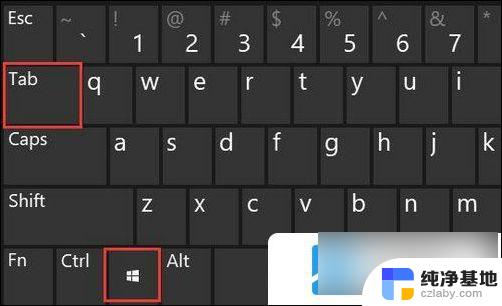
2、按下后,会进入图示界面。使用鼠标选择想要进入的窗口就可以了。
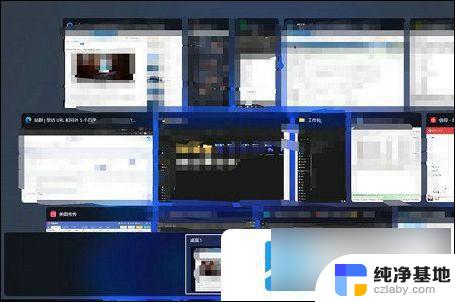
以上就是windows11桌面1桌面2怎么用的全部内容,还有不懂得用户就可以根据小编的方法来操作吧,希望能够帮助到大家。
- 上一篇: windows11 任务栏图标
- 下一篇: win11未识别的网络怎么解决
windows11桌面1桌面2怎么用相关教程
-
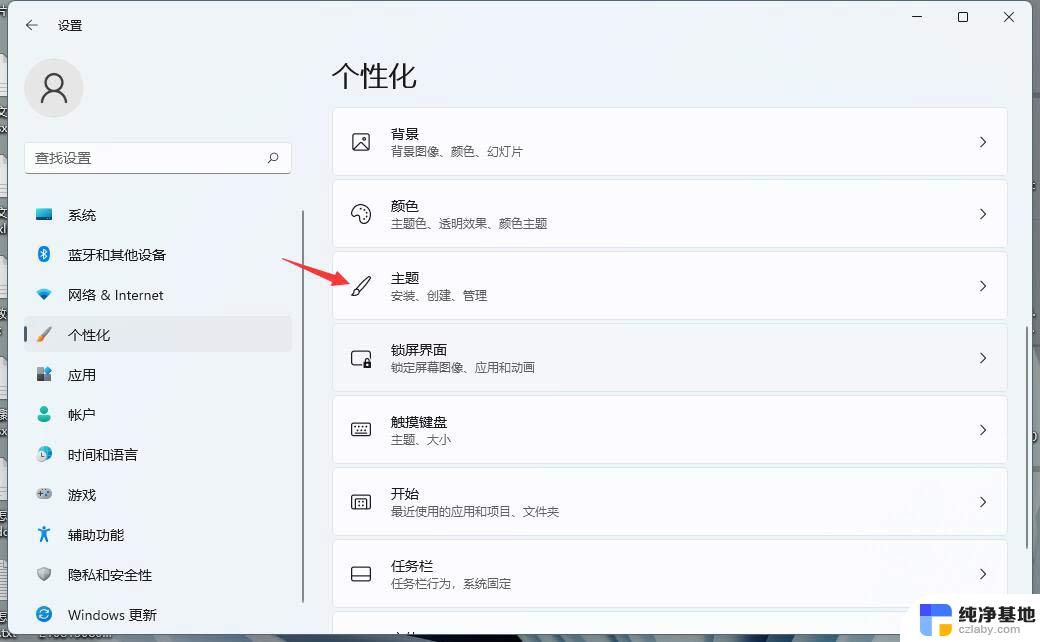 windows11怎么换壁纸桌面
windows11怎么换壁纸桌面2024-09-25
-
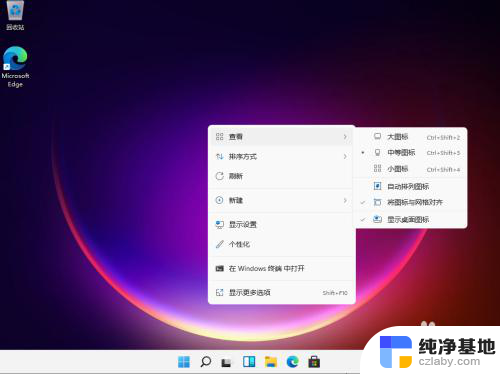 windows11桌面图标变大
windows11桌面图标变大2023-11-15
-
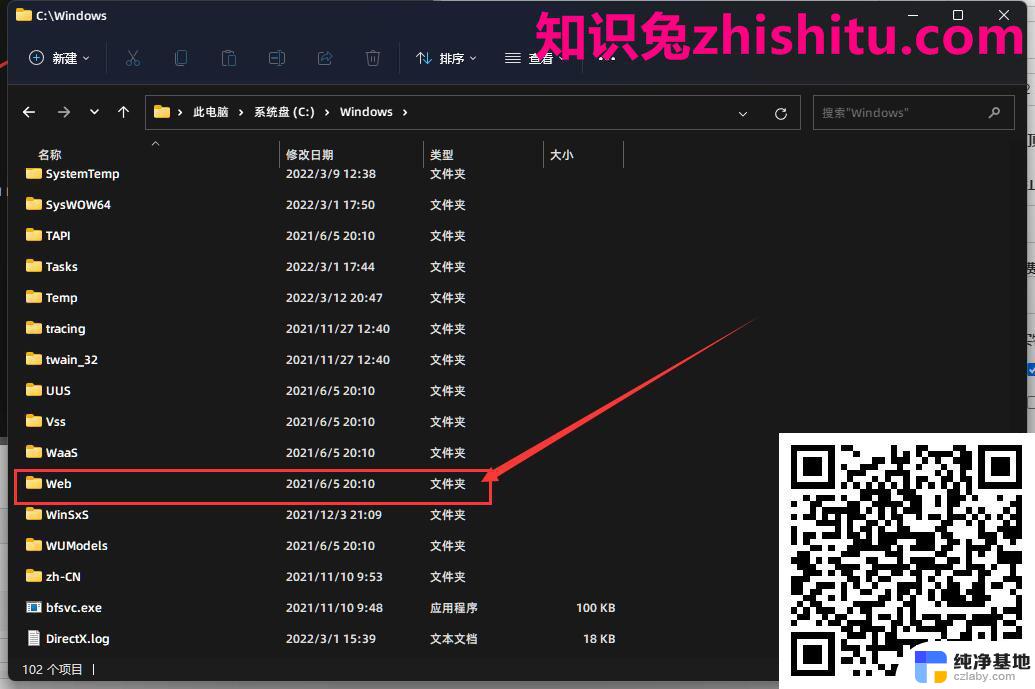 win11怎么拖拽桌面文件夹
win11怎么拖拽桌面文件夹2024-10-13
-
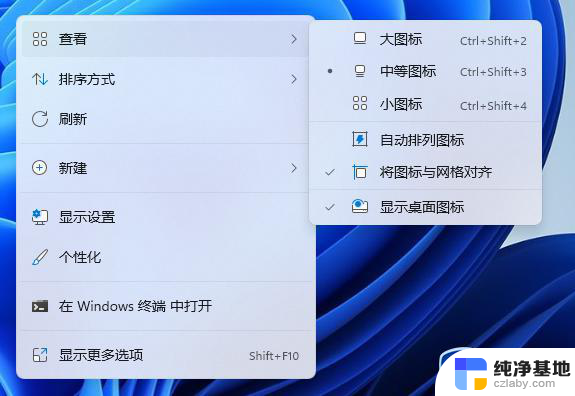 win11桌面图标位置怎么自由设置
win11桌面图标位置怎么自由设置2024-11-10
win11系统教程推荐